目次
Twitter以外のマイクロブログサービスを知らない人がほとんどだろう。そのため、「bird」アプリで大騒動が起きて以来、多くの人が不安を感じているようです。
Twitterをやっていることがいつも楽しいわけではないのですが、身近な存在でした。しかし、これはより良いものを発見するチャンスなのかもしれません。Twitterは常に有意義な会話をする場である可能性を持っていたにもかかわらず、しばしばネガティブな物語を醸成する結果になりました。荒らし、破滅的な行為、エンゲージメントだけを考えてのコンテンツの投稿の中で、多くの人が今回の騒動のずっと前からTwitterから逃げていました。
そして、その時逃げた人たちの一部がコミュニティを作り、今、人々に大量に集まる場所を提供している。マストドンについて紹介しましょう。マストドンを一見して理解することは、かなり無理があります。だからこそ、私たちができる限りお手伝いさせていただきます。では、基本的なことから説明しましょう。
Mastodon(マストドン)とは?
MastodonはTwitterのようなマイクロブログ機能を提供する、フリーでオープンソースのソフトウェアです。現在、Twitterの代替となりつつあるため、比較することは理解しやすいだけでなく、いくつかのことを把握するのに役立つだろう。しかし、正確に比較しようとすると、理解するための視点が狭まるだけでなく、このプラットフォームに対する冒涜にもなりかねません。ですから、その点に留意して話を進めてください。
そもそも中央集権的なネットワークではないので、一企業が所有しているわけではありません。むしろ、分散型ネットワークです(ただし、ブロックチェーン的なものではありません)。電子メールのような連合ネットワークというより、ソーシャルメディアサービスをセルフホストできるようなものです。また、このプラットフォームは、現在の多くのインターネットのように、注目や収益化のための何らかの遊びではありません。マストドンのウェブサイトを見ると、「Social Networking that’s not for sale」というフレーズがありますが、これはむしろ適切な表現だと思います。
現在普及している多くのソーシャルメディアとは異なり、エンゲージメントではなく、主につながりを育む場です。
Twitterと同様に、Mastodonでも投稿を共有することができ、それは「Toots」と呼ばれることもあります。また、「いいね!」ボタンもあり、リツイートのように他の人のTootを「ブースト」することができます。また、他の人の投稿をフォローしたり、他の人があなたの投稿をフォローすることもできます。
しかし、そこで例えは終わり、マストドンのサーバーが登場するのです。
マストドンサーバー
Twitterとは異なり、Mastodonは複数のサーバーでホストされており、Mastodonの世界では「インスタンス」とも呼ばれます。ここが混乱するところなので、ご容赦ください。先ほども言ったように、Mastodonはオープンソースのソフトウェアで、ソーシャルメディアサービスをセルフホストすることができる。ですから、誰でもマストドン・サーバーを運営することを決めることができます。そして、自分のサーバーでマストドンをホストする誰もが、その運営方法を決定することができます。
簡単に説明すると、マストドンは一つのSNSではありません。その代わりに、マストドン・サーバー/インスタンスと呼ばれる独立したSNSが何千と存在します。ですから、始めるには、サーバー選びが一番最初に必要です。
各サーバー/インスタンスは、独自のルール、モデレーションポリシー、利用規約などを持っています。要するに、サーバーを所有する主体が、その特定のサーバーに関するすべてを決定することができるのです。その主体は、個人であったり、組織であったりします。
Mastodonのサーバーの中で最も人気があるのは、Mastodonの創始者であるEugen Rochkoが所有するmastodon.socialサーバーに違いないでしょう。しかし、Twitterからの大量流出がMastodonに逃げて以来、そのサーバーは圧倒され、現在は登録を受け付けていません。しかし、他のサーバーはたくさんあります。
どのサーバーを選んでも、他のサーバーのユーザーをフォローしたり、交流したりすることができます。しかし、投稿するコンテンツはサーバーのポリシーに従わなければならないので、適切なサーバーを選択することが重要です。
マストドンを始めるにあたって
マストドンを始めるには、まずどのように使うかを決める必要があります。マストドンには公式アプリだけでなく、サードパーティーのアプリもたくさんあります。Android/iOSの公式アプリを使うか、パソコンのブラウザからjoinmastodon.orgの公式サイトにアクセスすることをお勧めします。もちろん、一度使い始めたら、その後サードパーティ製アプリにシフトすることも可能で、中には公式アプリよりも多くの機能を備えているものもあります。
今回は、パソコンのブラウザでjoinmastodon.orgのウェブサイトから手順を紹介します。モバイルアプリの代わりにウェブを使うことで、参加する前にサーバー上の投稿やハッシュタグを調べることができるという利点もあります。
そこで、お好きなブラウザーを使ってウェブサイトに移動します。次に、「アカウント作成」ボタンをクリックします。
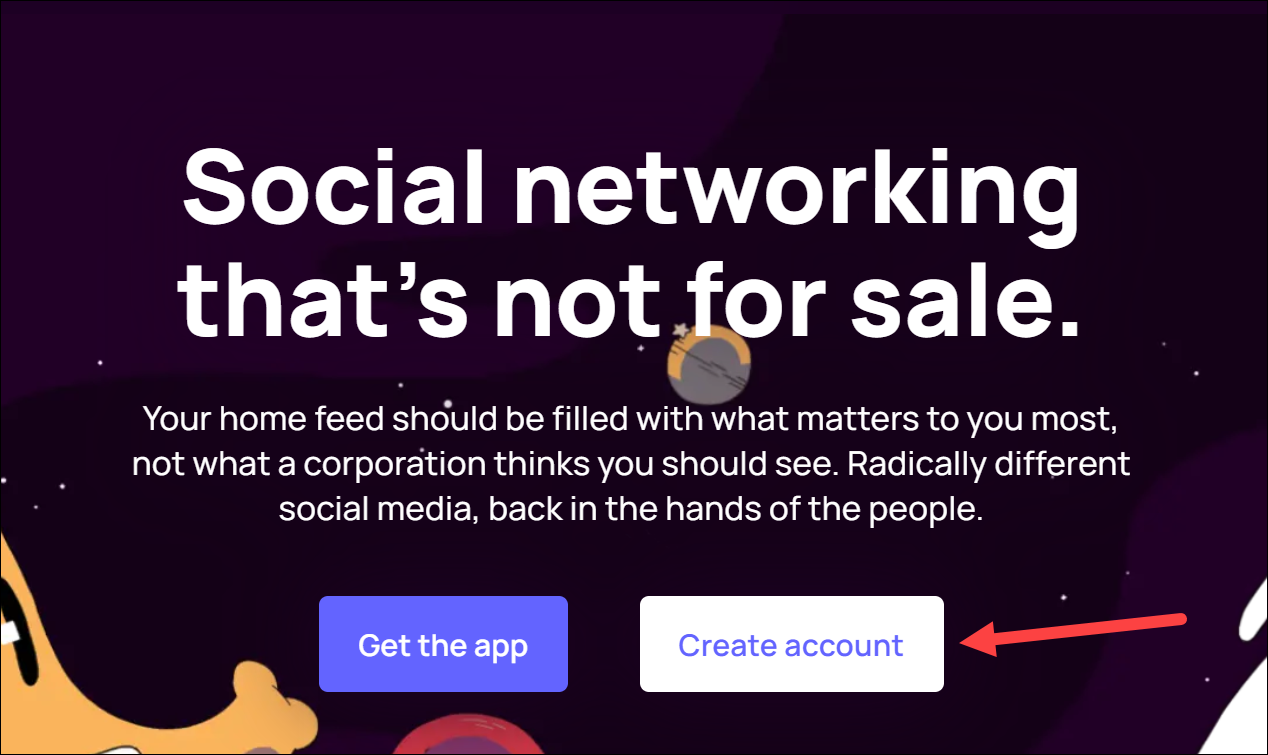
マストドンのサーバーのページに移動します。すべてのサーバーを網羅したリストではありません。しかし、社会、一般、テクノロジー、ジャーナリズム、アート、LGBTQコミュニティ、政治など、様々なニッチで良いサーバーをそこで見つけることができるだろう。また、言語や地域でフィルタリングすることもできます。
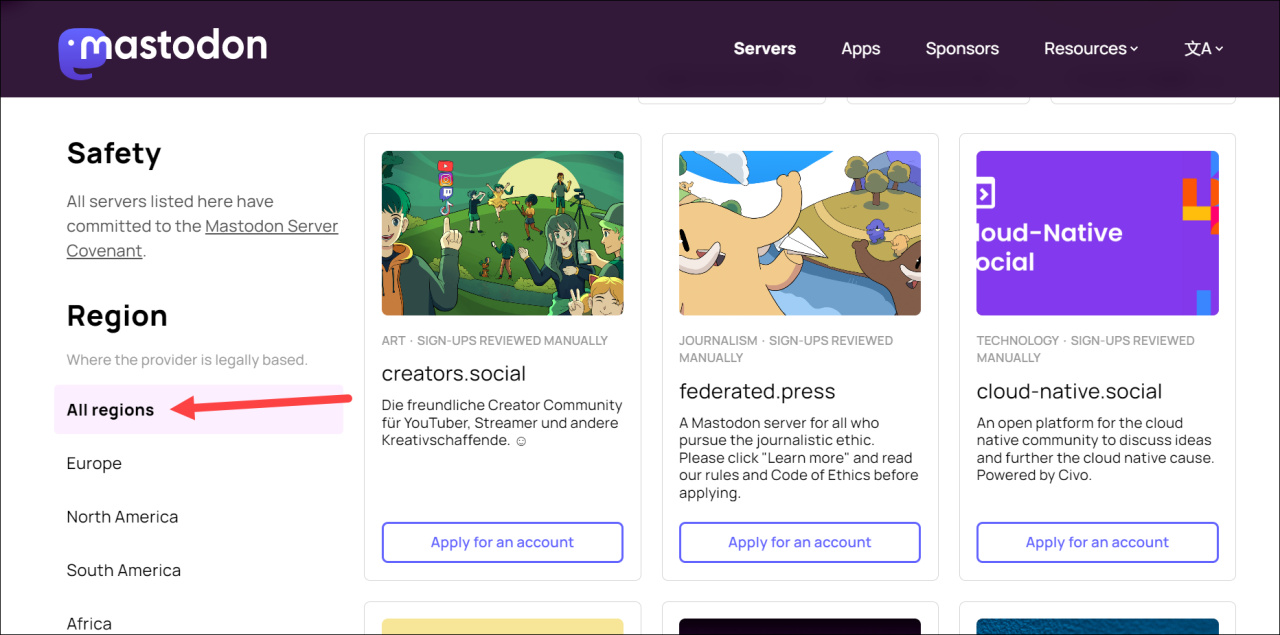
サーバーに参加する前に、そのサーバーのコンテンツモデレーションとサインアップポリシーを確認する必要があります。すべてのサーバーがオープンであるとは限りません。オープンで、すぐに登録できるものもあれば、承認が必要なものもあり、招待制のものもあります。招待制のものは、登録フォームが無効になっており、招待リンクを受け取った場合のみ登録できます。
他の2つについては、選んだサーバーの種類に応じて、「アカウントの作成」または「アカウントの申請」をクリックします。
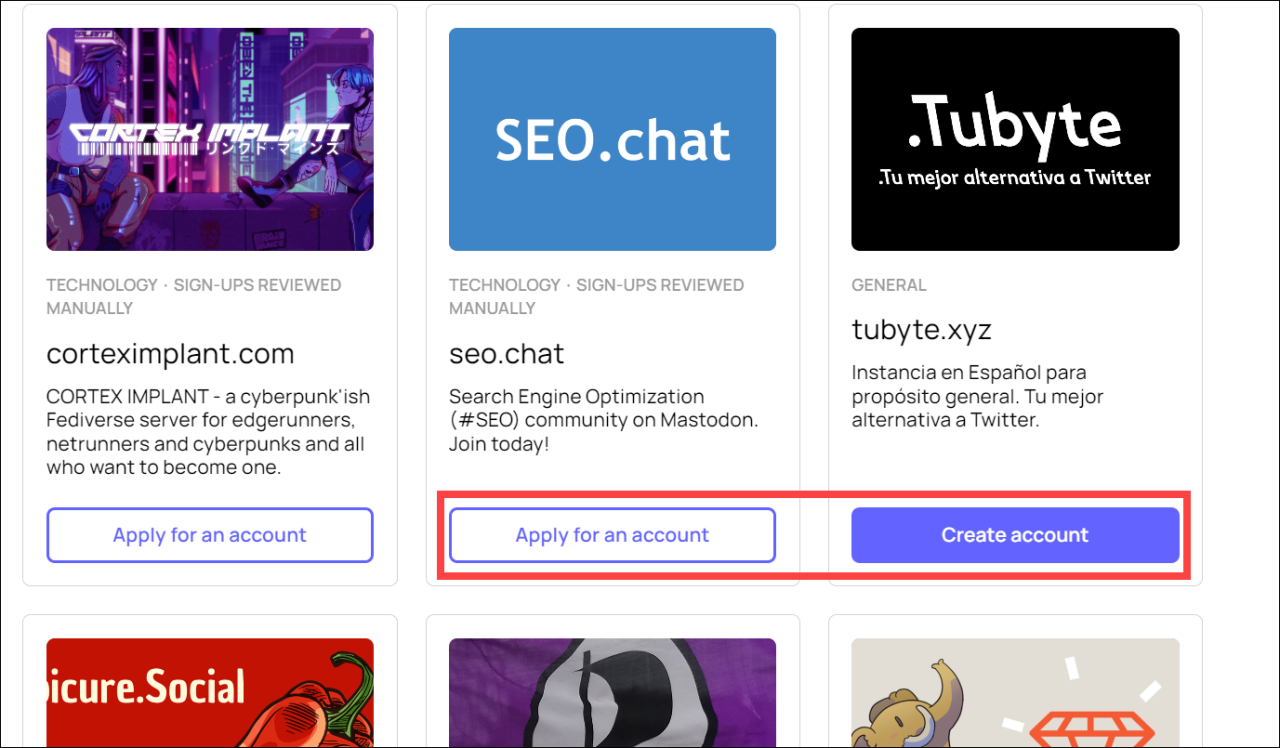
サーバーのページにたどり着きます。このままスクロールしていくと、サーバーの投稿を見ることができます。ルールなど、サーバーの詳細については、左の「もっと知りたい」をクリックしてください。
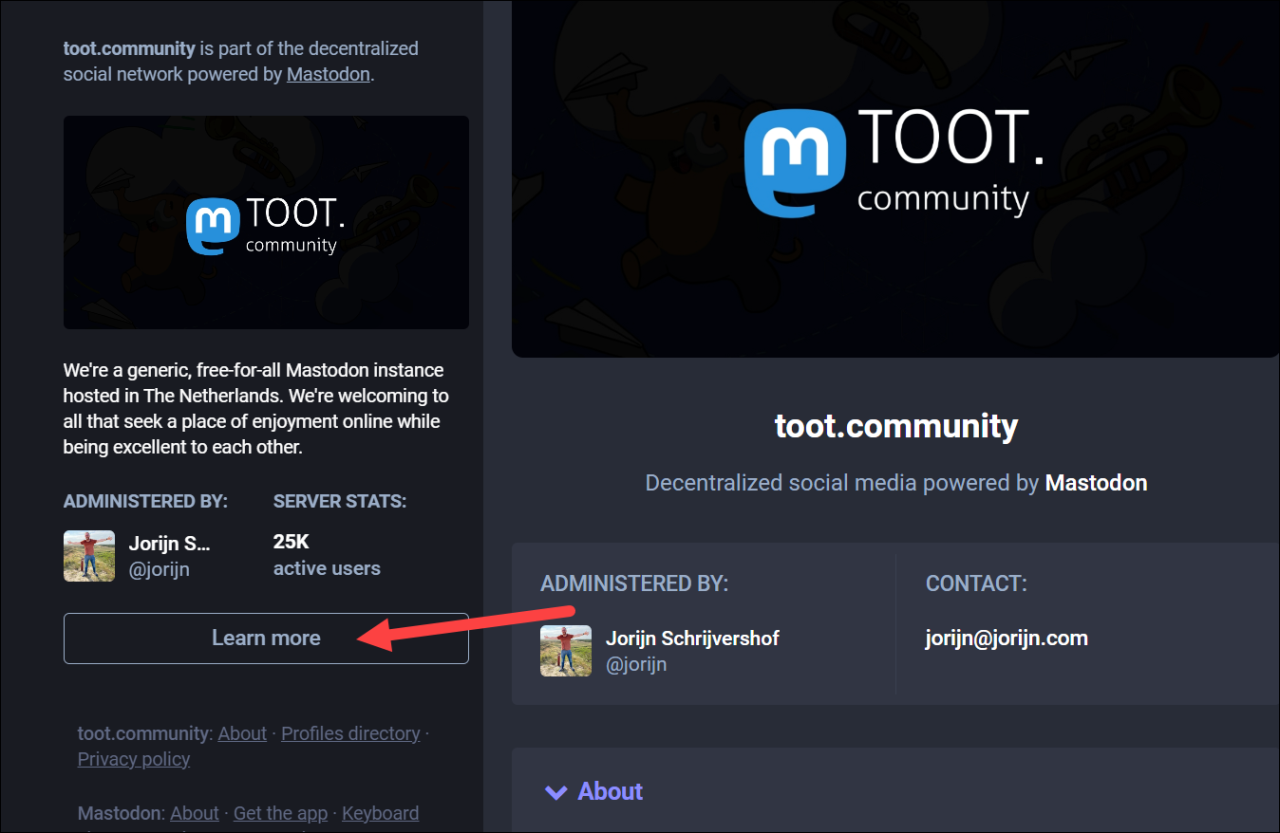
そうでない場合は、右の「アカウント作成」をクリックして進んでください。
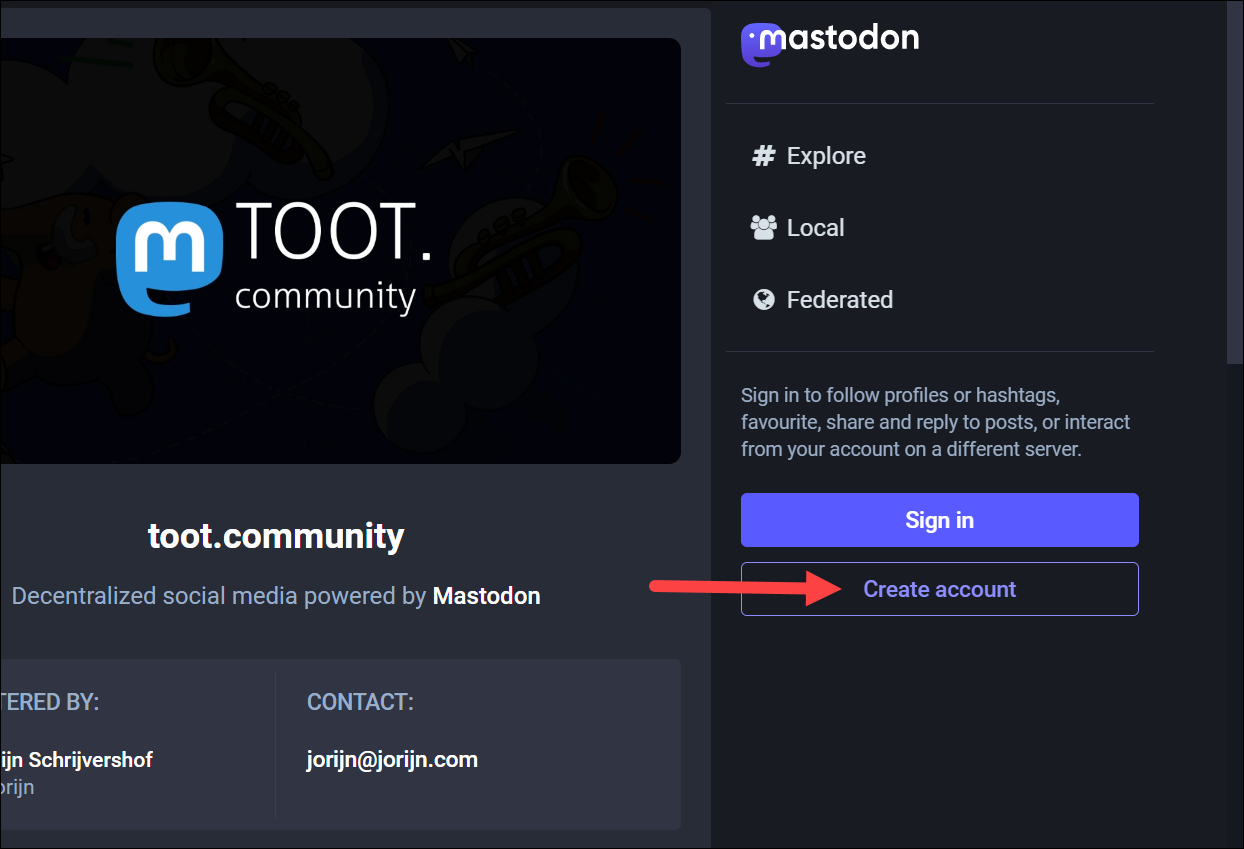
サーバーに関するルールが表示される場合があります。それらを読み、「Accept」をクリックして次に進みます。
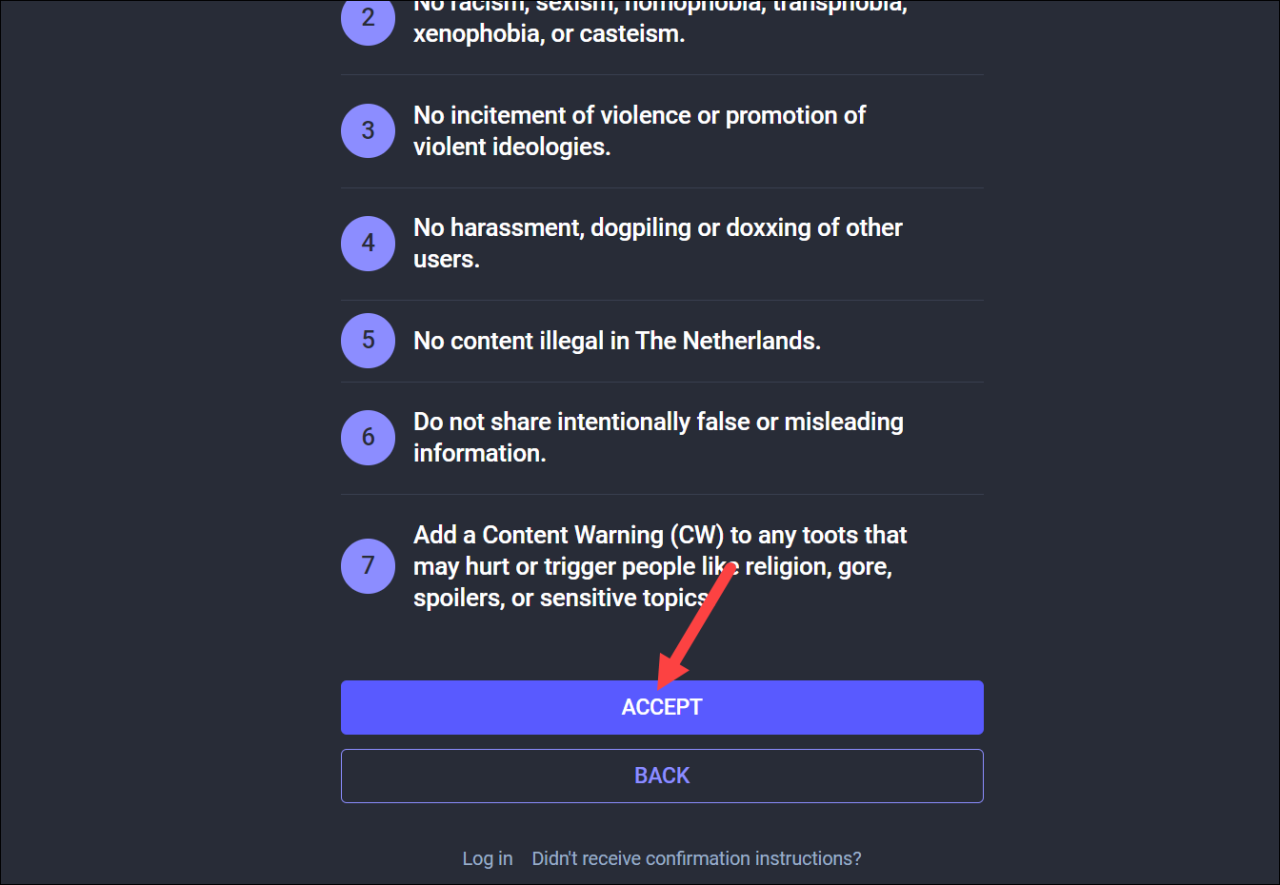
次に、登録フォームに表示名、ユーザ名、電子メール ID などの詳細情報を入力します。承認制の登録の場合、サーバーに参加したい理由を説明する追加のフィールドを記入する必要があるかもしれません;承認される可能性が高くなるように、できる限り正直に記入してください。次に、「サインアップ」ボタンをクリックします。
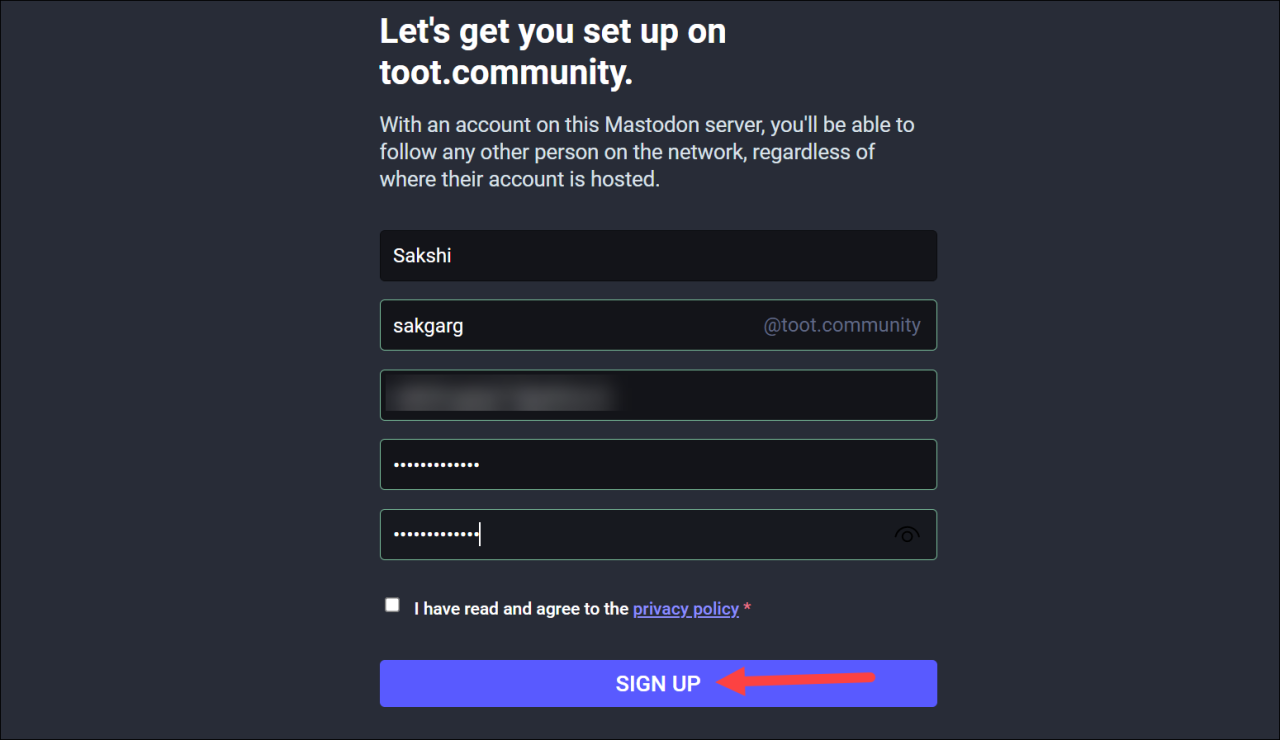
オープンなサインアップサーバーであれば、確認メールが直接送信されます。そのメールをクリックすればOKです。そうでない場合は、まずサーバーのモデレーターがあなたのサインアップを確認します。承認されて初めて、アカウントに参加することができます。サーバーによって、待ち時間は24時間からそれ以上になることがあります。
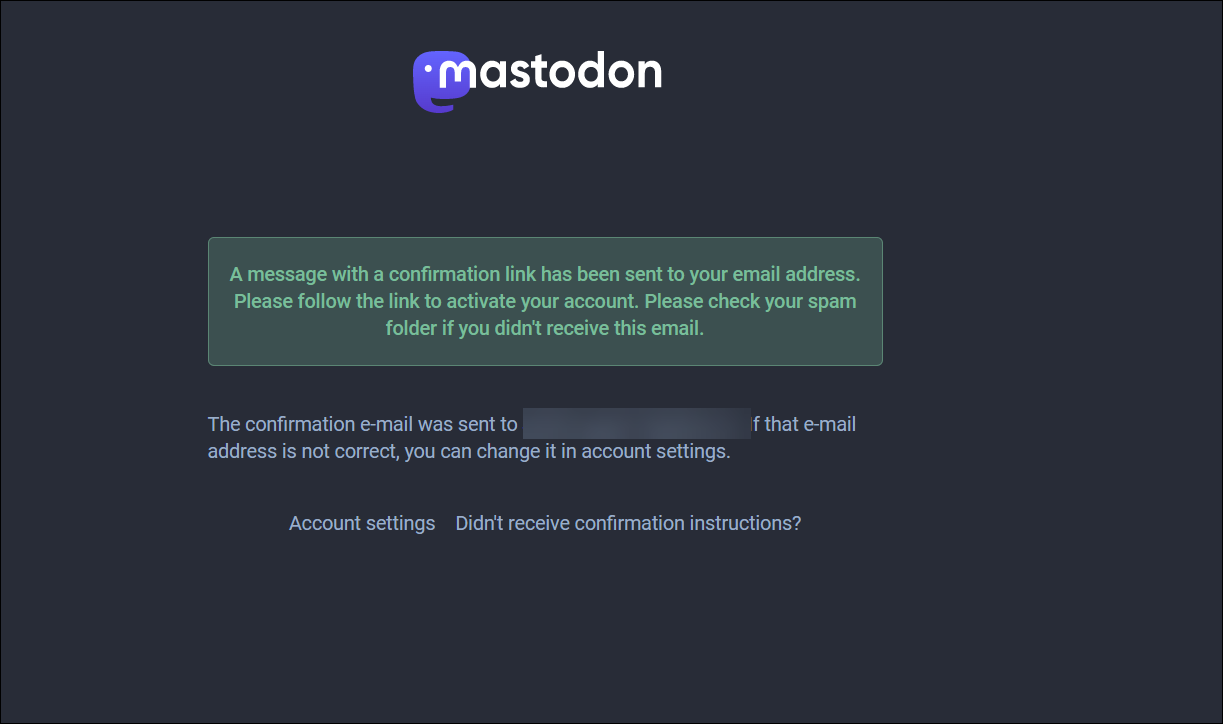
マストドンの使い方
マストドンのアカウントを作成したら、いよいよ使い始めてみましょう。
フォローする人を探す
アカウントを作成した後、おそらく最初にしなければならないことの一つは、フォローするのに適した人々を見つけることです。マストドンは、エンゲージメントではなく、コネクションを中心に構築されているため、ホームフィードにコンテンツをプッシュするアルゴリズムは存在しない。あなたがフォローしている人からの投稿だけが、時系列で表示されます。
あなたのサーバーの一員である人々をフォローするのは簡単です。アカウントを有効にしてからサーバーに行くと、すぐに表示されます。
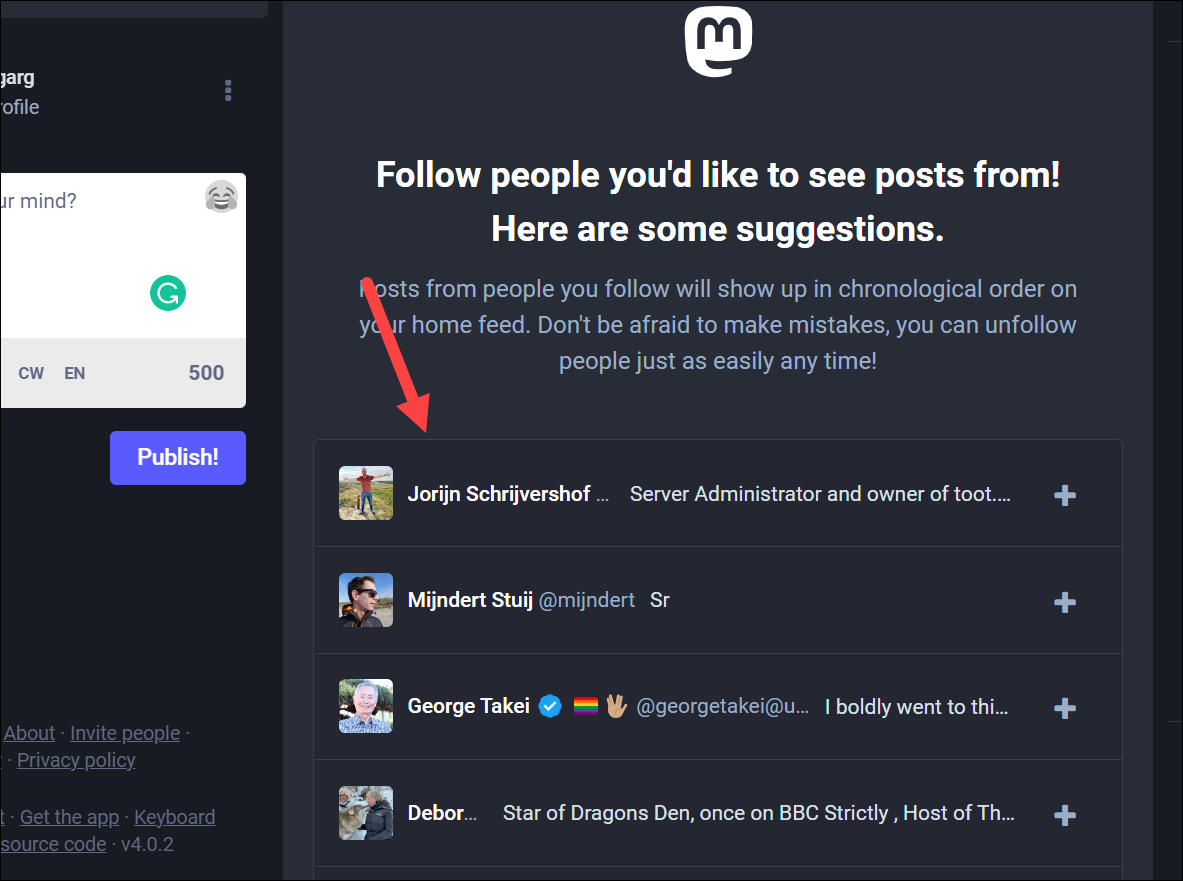
しかし、もしあなたが自分のサーバーの外にいる人を追いかけたいなら、その人を見つけるために完全なアドレスが必要です。マストドンのアドレスは、ユーザー名とサーバー名/ドメインの2つの部分から成ります。例えば、Mastodon ソーシャルサーバー上の Eugene Rochko のアドレスは @[email
検索バーで、誰かのユーザー名を入力すると、その人を検索してフォローすることができます。
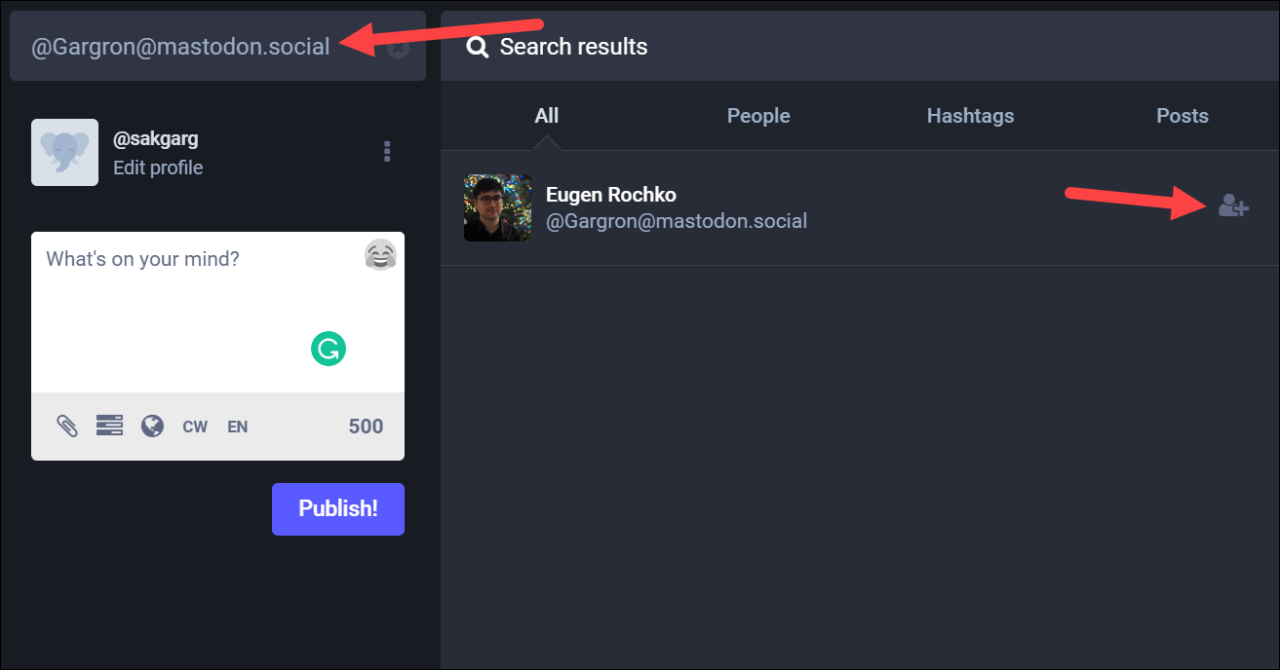
マストドンに投稿する
他の多くのものとは異なり、マストドンへの投稿や「トゥート」は、Twitterに比べればずっと身近に感じられるでしょう。しかし、馴染みのない部分もあるので、それを取り上げていきます。
テキストフィールドに移動して、500文字でトゥートを作成します。また、添付ファイルや投票オプションを使って、写真、ビデオ、オーディオファイルを追加したり、投票を公開することができます。
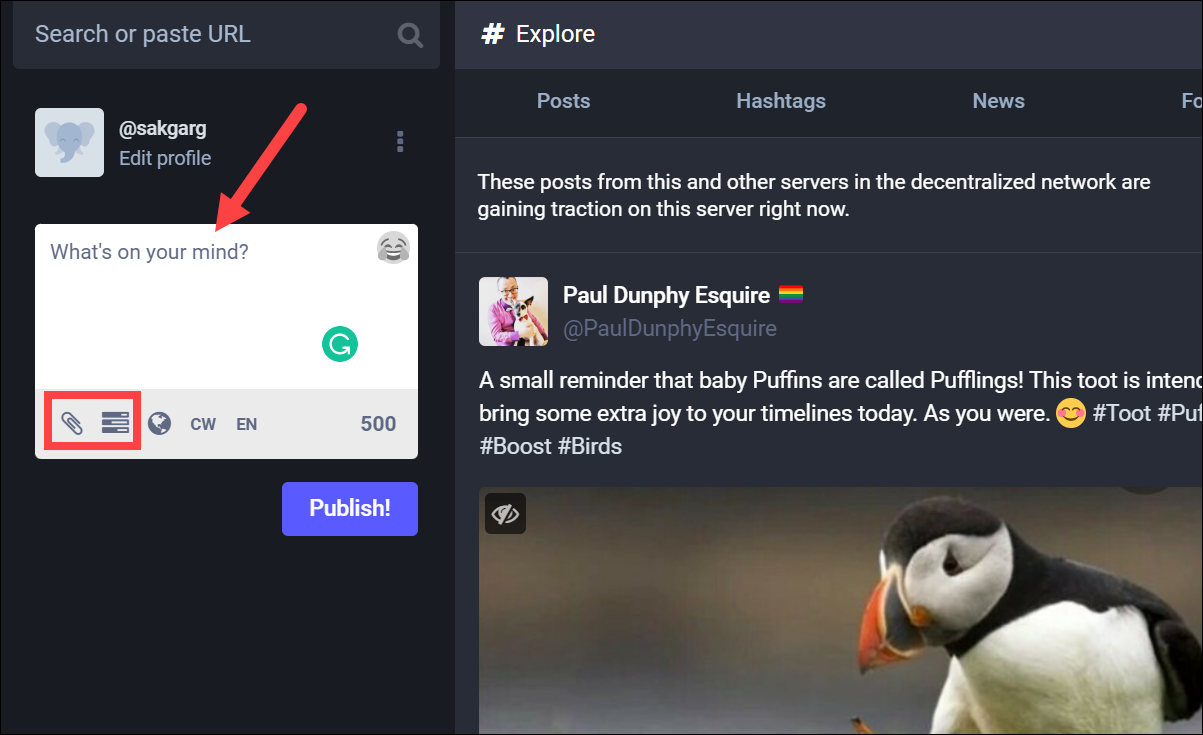
投稿のテキストには、リンク、メンション、ハッシュタグ、カスタム絵文字を含めることもできます。
投稿に含まれるリンクは、どんなに長くても23文字としてカウントされますので、マストドンでリンク短縮ツールを使う必要はありません。リンクの先頭が https:// または http:// であることを確認してください。
誰かを紹介する場合は、その人の完全なアドレス、つまり @[email
さて、ハッシュタグの件に移りましょう。Twitterとは異なり、Mastodonの検索機能はテキストを検索しませんが、これはデザイン上の選択です。もし、幅広いユーザーにあなたの投稿を発見してもらいたくないのであれば、ハッシュタグをスキップしてください。そうでなければ、ハッシュタグは、あなたをフォローしていない人があなたの投稿を発見することができる唯一の方法なので、投稿にハッシュタグを使用してください。
最後に、各サーバーには独自の絵文字が用意されており、メール送信欄の「絵文字」アイコンをクリックすると、その絵文字にアクセスすることができます。
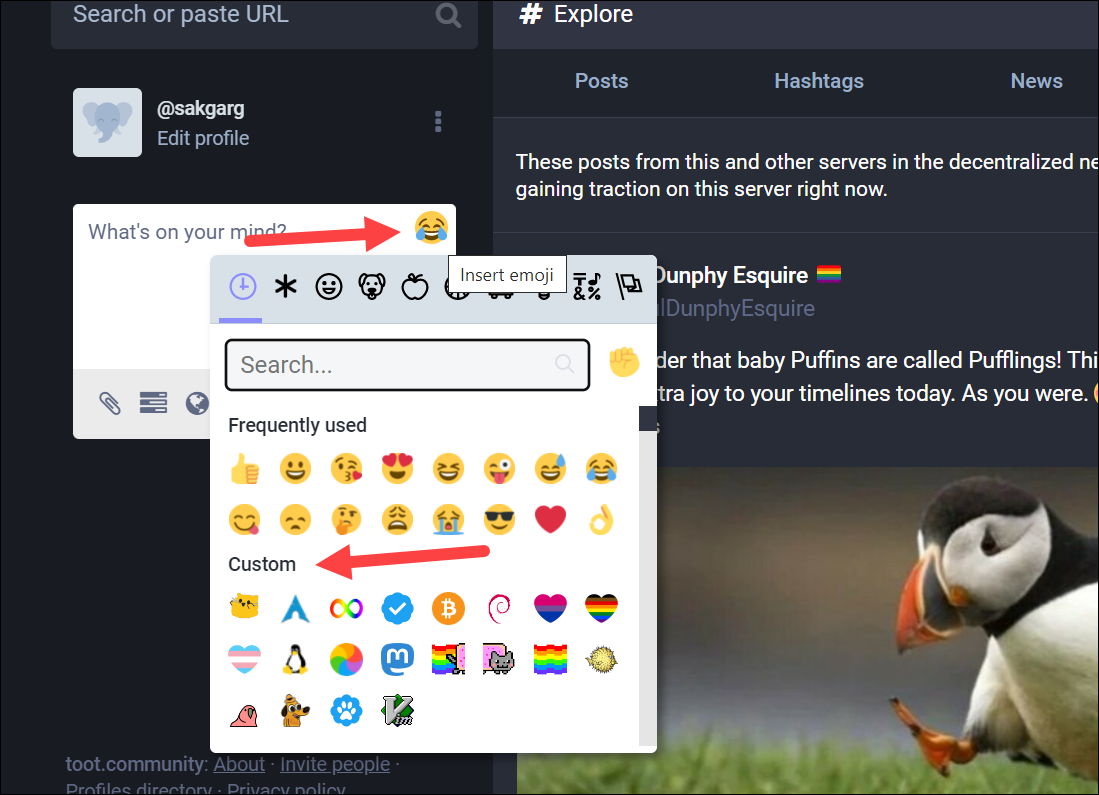
ここで、作文ボックスの中に「CW」というオプションが表示されます。CW は Content Warning の略です。マストドンに投稿するコンテンツに警告を表示させることができます。この警告は、他の人にとって引き金となるようなものであれば何でも構いません。ですから、原則として、他のコミュニティのメンバーにできるだけ配慮するようにしてください。
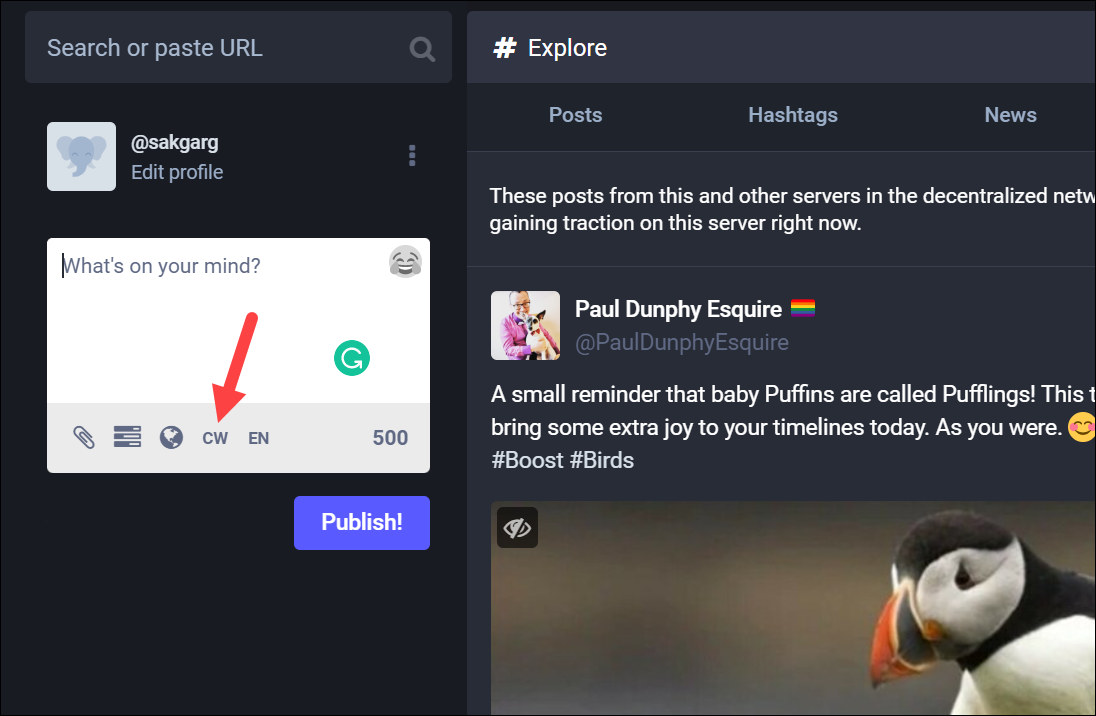
ボタンをクリックし、投稿を公開する前に警告を書き込むだけです。すると、フォロワーはその投稿を見るか、スキップするかを選ぶことができます。
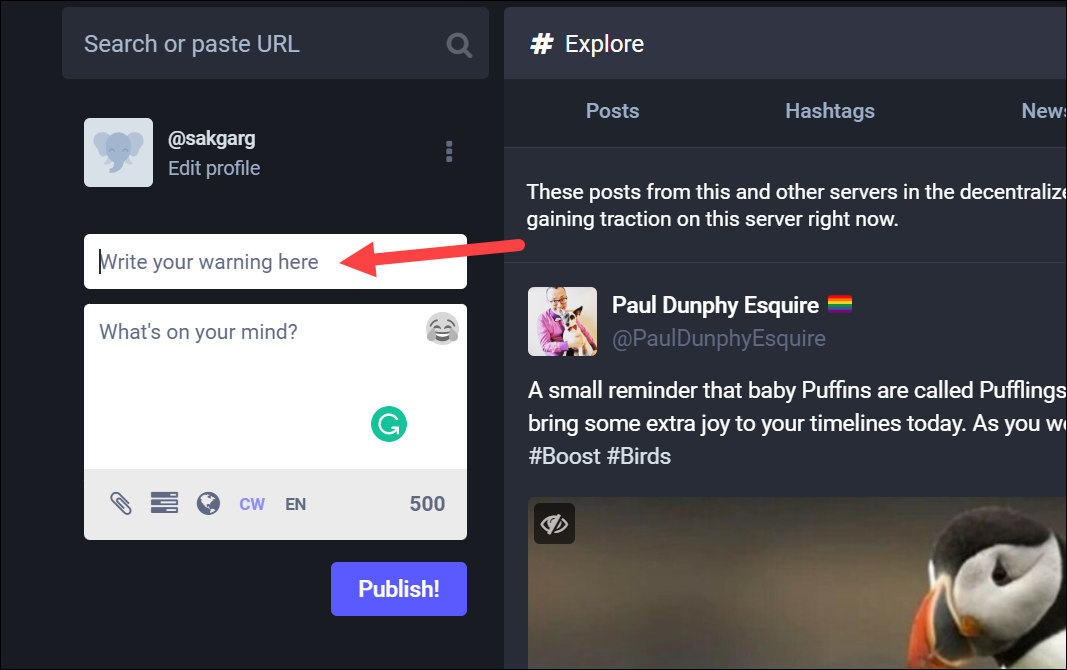
また、プライバシー設定を変更することもできます。完了したら、「公開」ボタンを押します。
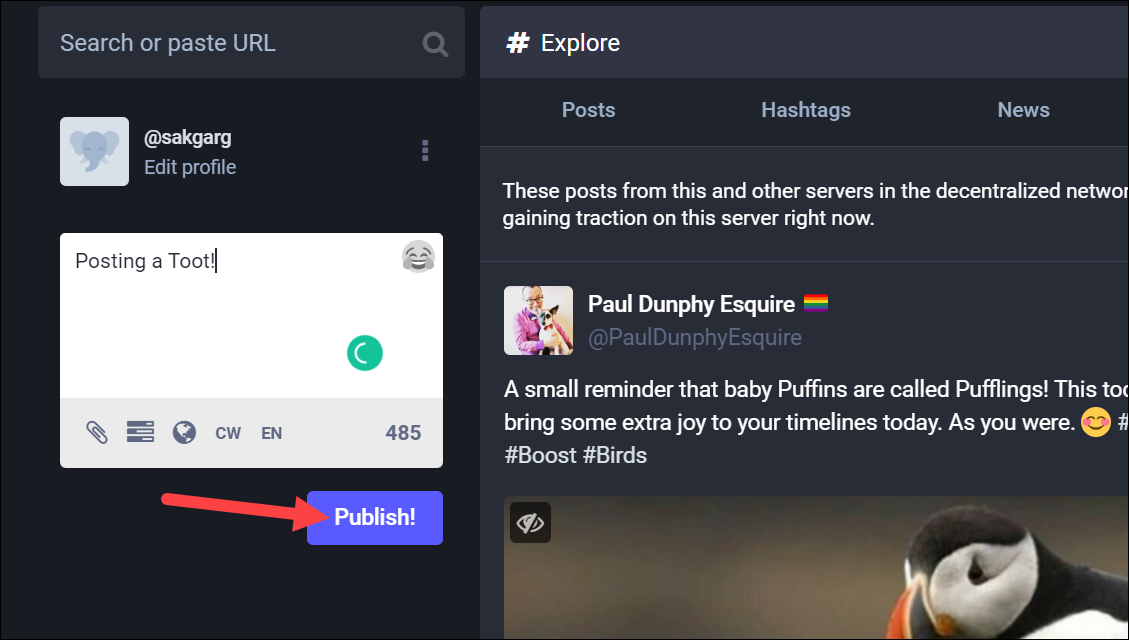
フィードを操作する
ホーム」タブには、あなたがフォローしている人たちの投稿が表示されます。
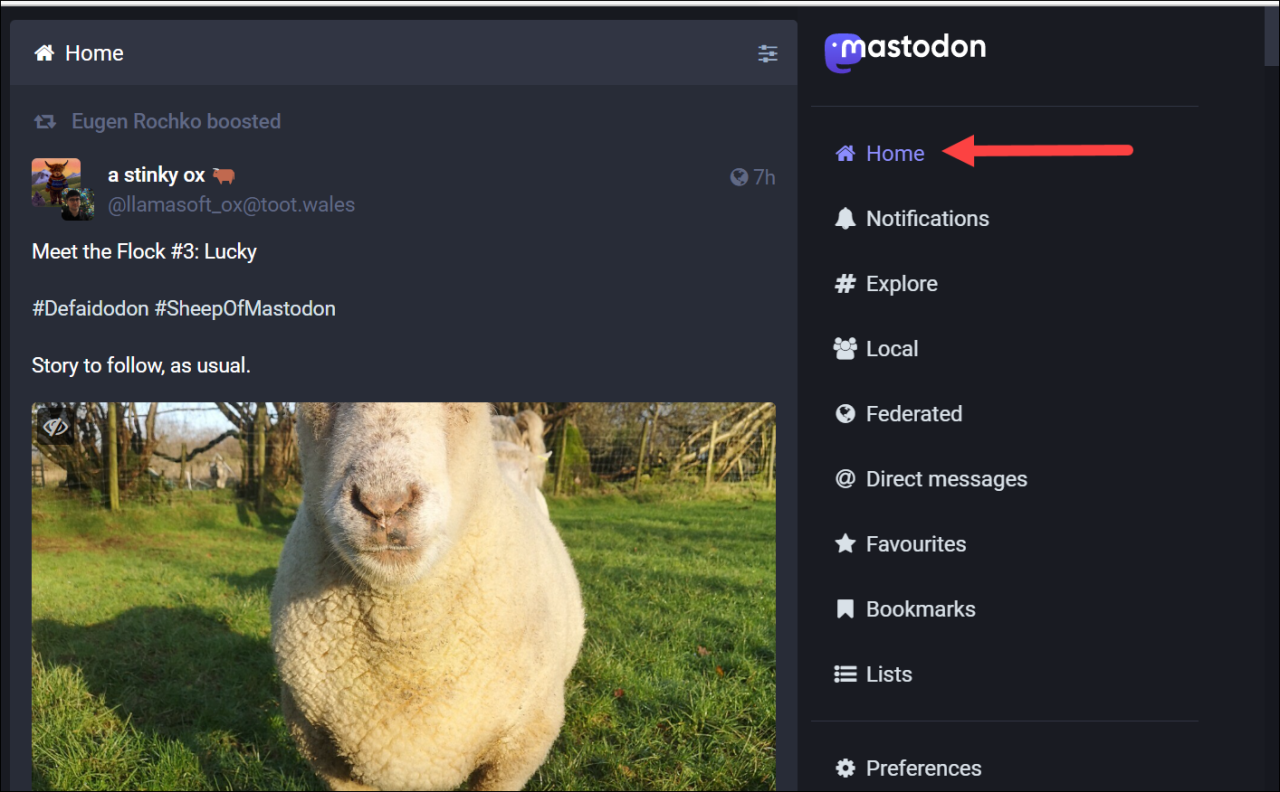
右から「ローカル」タブを開くと、自分と同じサーバーにいる人の直近の公開投稿が表示されます。
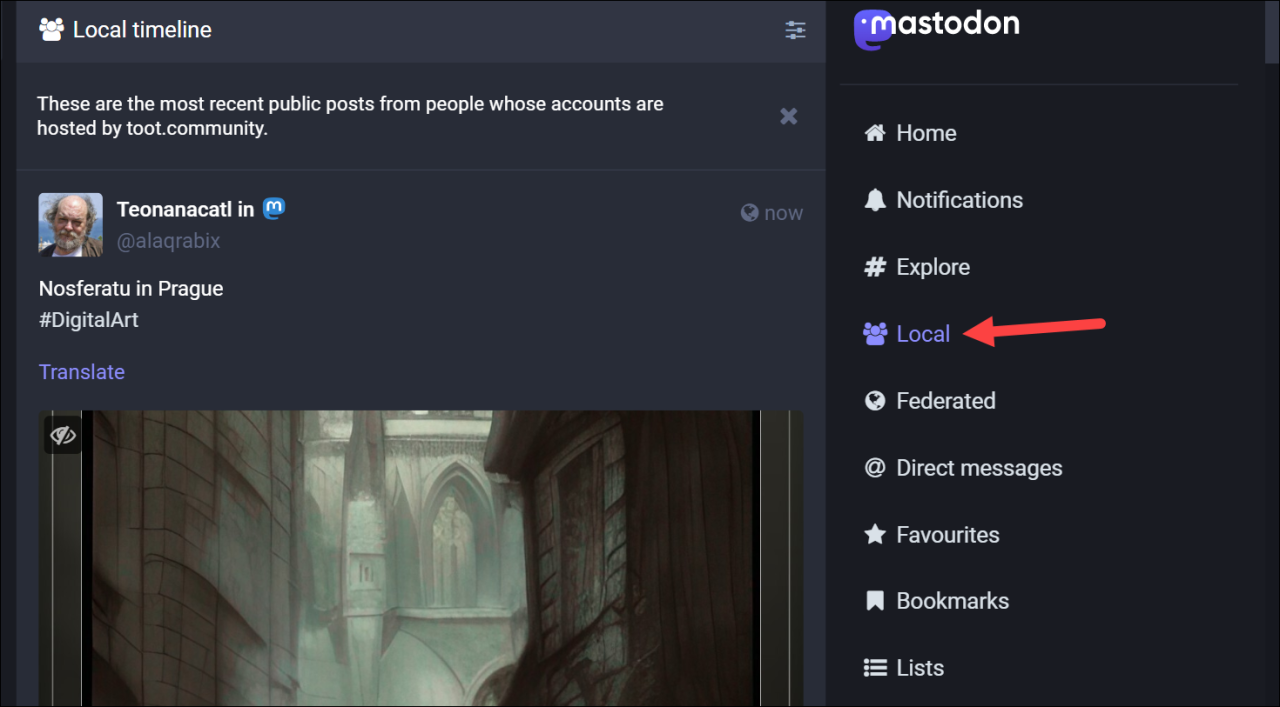
現在、’Federated’オプションも見つかります。Federatedタイムラインは、あなたのサーバーだけでなく、Mastodonネットワークにある他の多くのサーバーの最新の公開投稿を表示します。
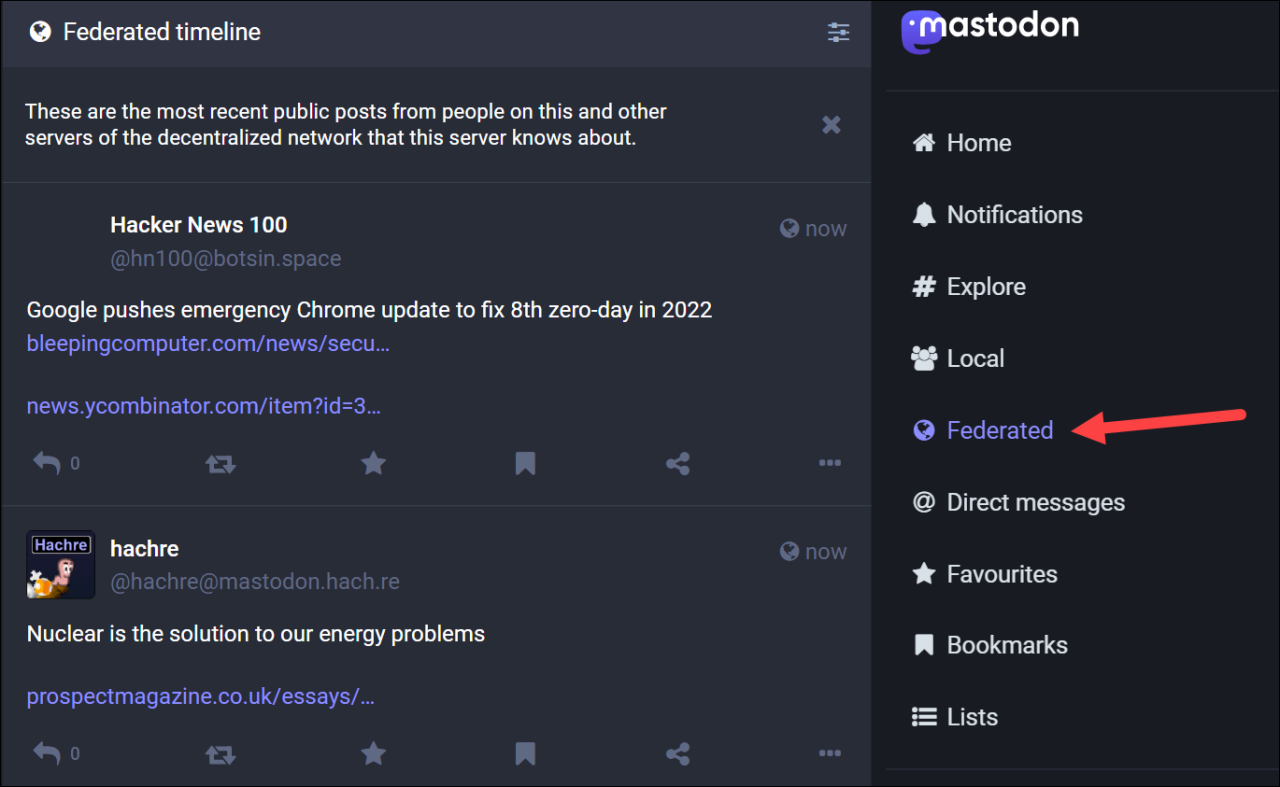
Federatedのタイムラインは、より多くの人を発見するのに良い場所です。しかし、1つの問題は、更新頻度が高すぎることです。それに取り組むために、「環境設定」に行くことができます。
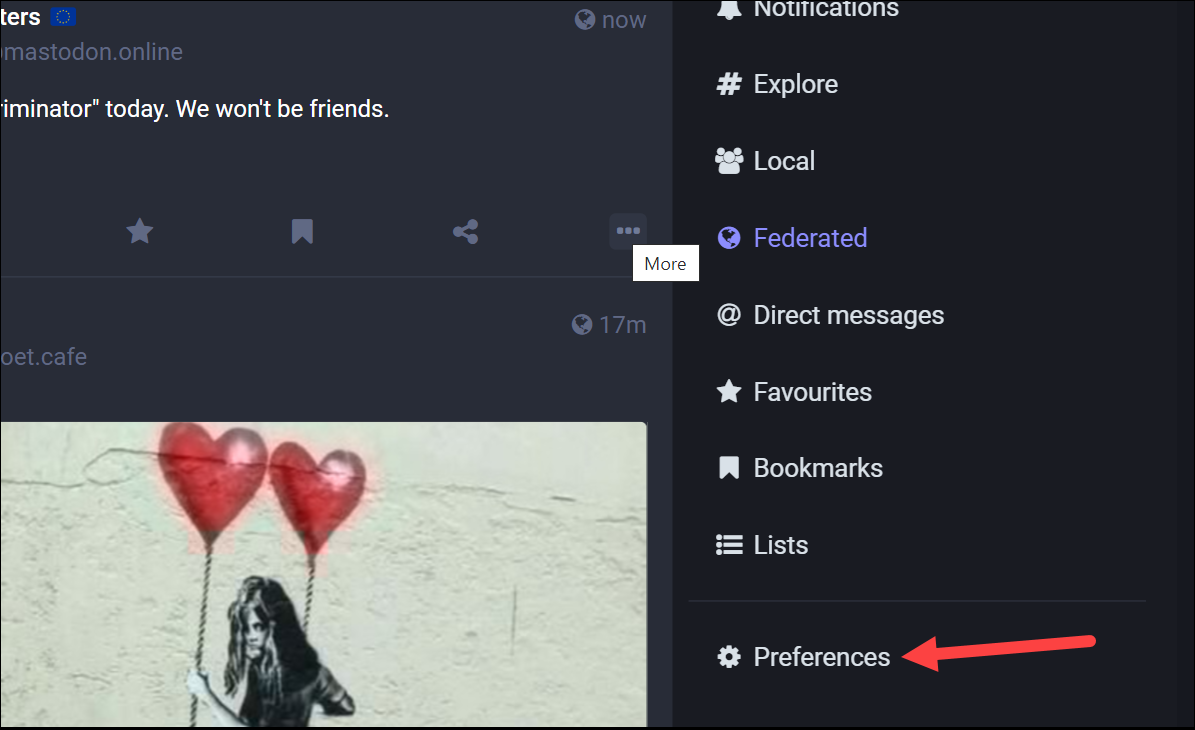
次に、「スローモード」のオプションにチェックを入れます。変更を保存」をクリックして、設定を適用します。
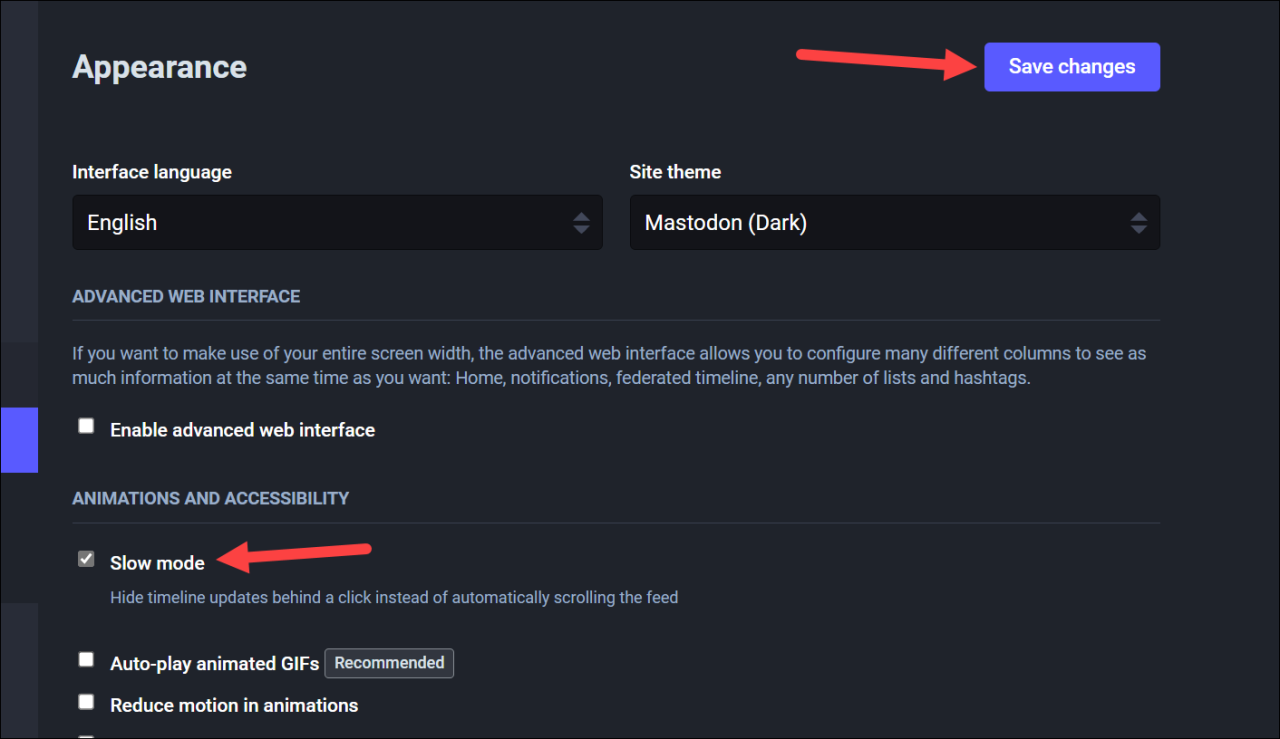
スローモードを有効にすると、フィードを自動的に更新する代わりに、Tumblrのように、クリックの後ろにタイムラインの更新を隠します。
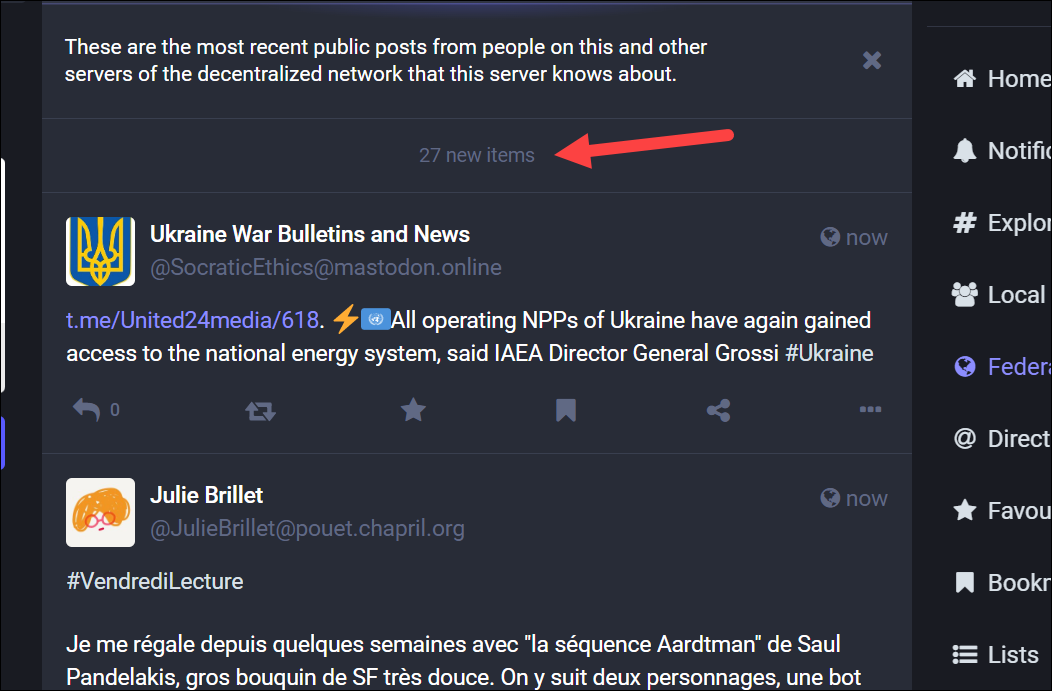
エクスプローラーページには、マストドンネットワーク上のあなたのサーバーや他のサーバーで人気を集めている投稿が表示されます。
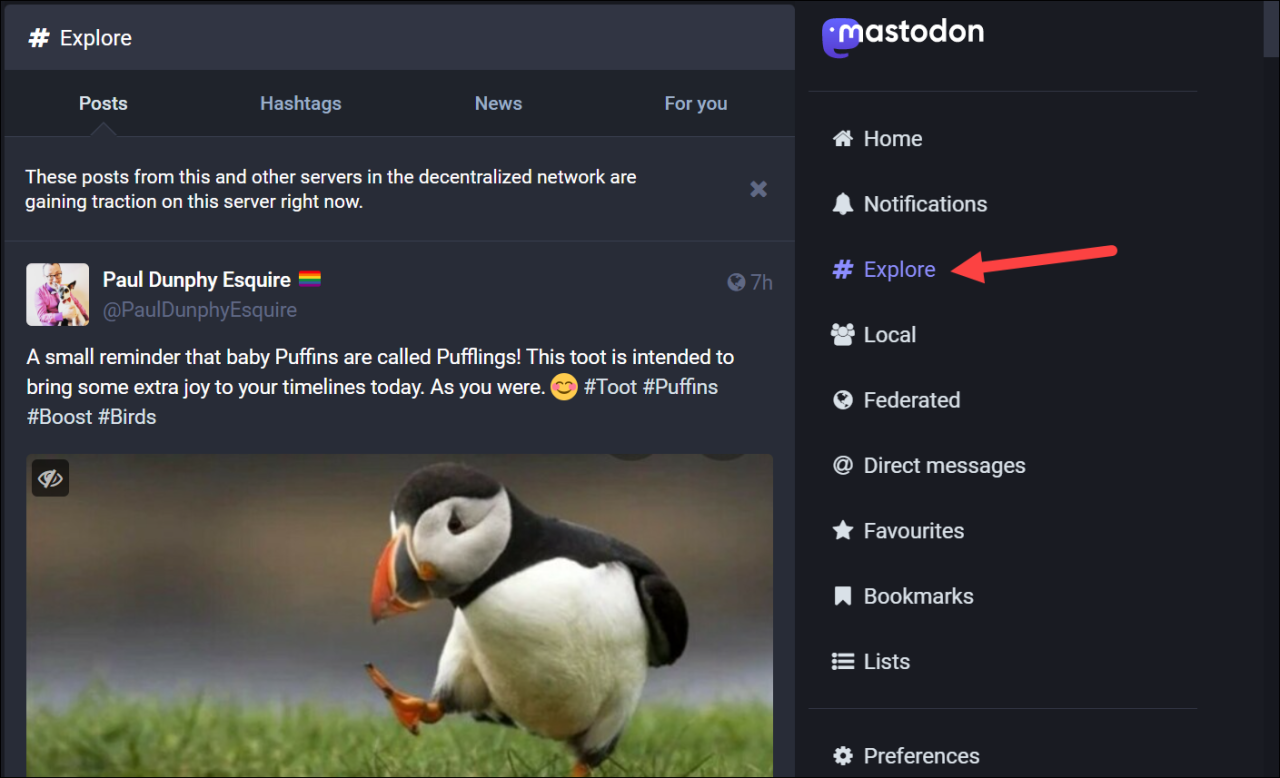
また、これらのフィードで出会った投稿をブースト(リツイートに相当)、いいね、返信、ブックマークすることができます。
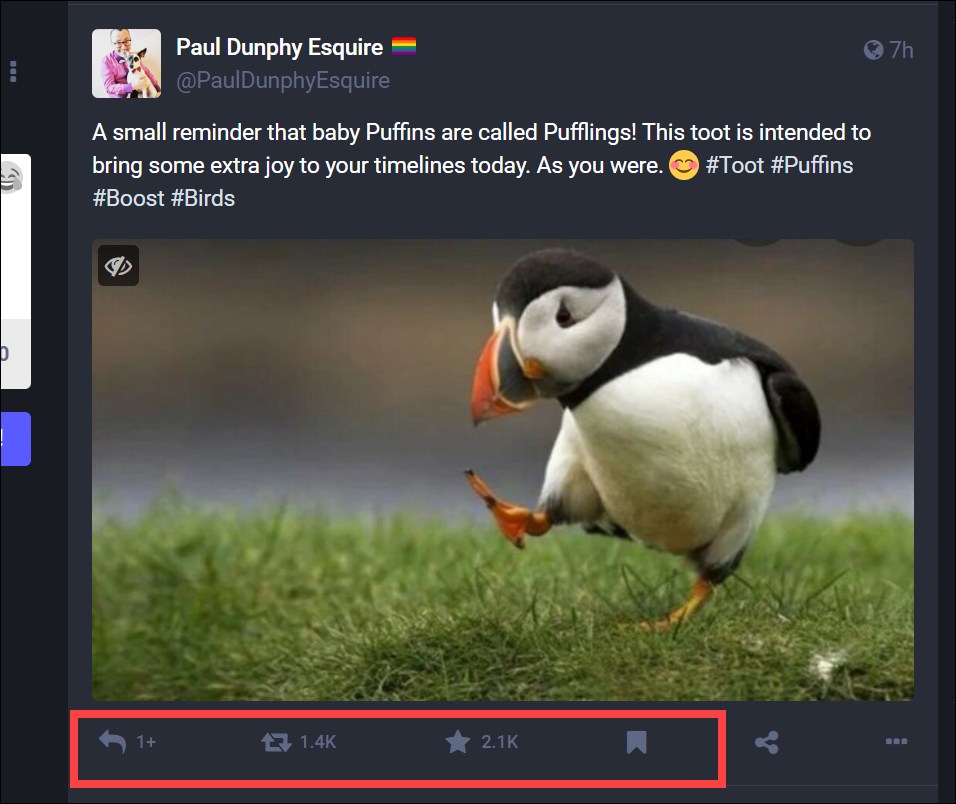
マストドンを始めるにあたって知っておくべきことは以上です。そこで自分のコミュニティを見つけて、素晴らしいつながりを作れることを期待しています








